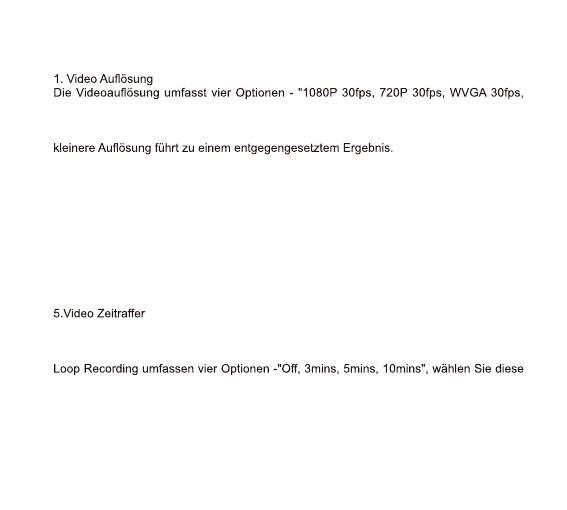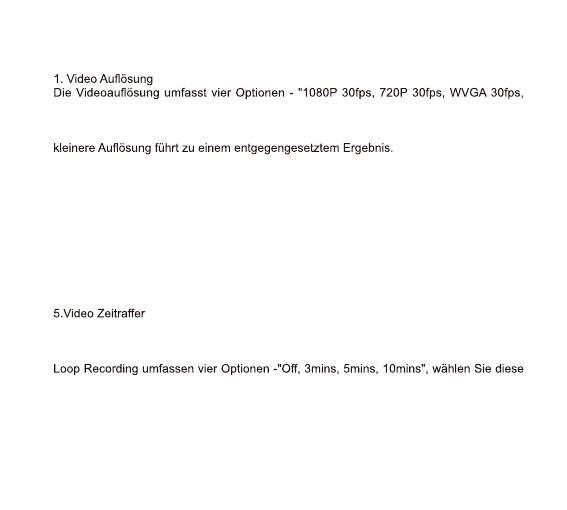
.17.
entsprechenden Parameter und wählen Sie diese aus.
Klicken Sie auf die Eingabetaste, um nach der Einstellung auf die Bereitschaft
zurückzukehren.
VGA 640* 480".
Je größer der Wert, desto größer die Auflösung und je größer die Dateigröße, desto
kürzer wird die Aufnahmedauer bei gleichem Speicher und Stromverbrauch. Eine
2.Fotogröße
Die Fotogröße umfasst fünf Optionen: "12M, 10M, 8M, 5M, 5M, 3M", die jeweils
12Megapixel bis 3Megapixel repräsentieren. Je größer der Wert, desto größer
die Auflösung und desto größer die Dateigröße, eine kleinere Zahl führt zu einem
gegenteiligen Ergebnis.
3. Dauer der Sprachaufzeichnung
Die Sprachaufzeichnungszeit umfasst drei Optionen -"3 Min, 5 Min. Und 10 Min".
verschiedene Optionen für unterschiedliche Sprachaufzeichnungszeiten.
4. Serienbild-Modus
Der Serienbildmodus umfasst zwei Optionen, „“3 Fotos und 5 Fotos“, drücken Sie die
Aufnahmetaste einmal für Serienbilder.
Video Lapse umfassen sechs Optionen -"1 sek., 2 sek., 5 sek., 10 sek., 30 sek., 1 Min.",
wählen Sie verschiedene Zeitintervalle, um Videos zu erstellen.
6. Schleifenaufzeichnung
Option, wird das Gerät kontinuierlich Video-Segmente aufnehmen, bis die Speicherkarte
voll ist, und dann den Inhalt der vorherigen Aufzeichnung überschreiben.
7. Bewegungserkennung
Die Bewegungserkennung umfasst zwei Optionen: "Aus, Ein". Während das Gerät
im Standby-Modus arbeitet, wird das Gerät automatisch die Aufnahme von sich
bewegenden Objekten starten und die Aufnahme stoppen, sobald sich das Objekt nicht
mehr bewegt.